Comment bloquer quelqu'un sur Twitch en 2024 ?
Twitch offre une expérience immersive de streaming en direct où créateurs de contenu dans divers domaines se réunissent pour jouer, échanger et atteindre des objectifs collectifs. Cela crée une plateforme diversifiée où chacun peut trouver des diffusions en direct en lien avec ses centres d'intérêt tels que la musique, l'art, la cuisine, la technologie et bien plus encore.

- Partie 1 : Comment bloquer quelqu'un sur Twitch ?

- Partie 2 : Que se passe-t-il lorsqu'on bloque quelqu'un sur Twitch ?
- Partie 3 : Comment débloquer quelqu'un sur Twitch ?
- Partie 4 : Comment savoir si on est bloqué sur Twitch ?
- Partie 5 : Comment voir qui vous avez bloqué sur Twitch ?
- Partie 6 : Comment restreindre Twitch sur le téléphone de votre enfant ?
- Partie 7 : FAQ concernant le blocage sur Twitch
Partie 1 : Comment bloquer quelqu'un sur Twitch ?
Comme indiqué précédemment, Twitch est une excellente plateforme pour établir des liens avec des personnes partageant les mêmes intérêts et créer une communauté autour de vos jeux préférés. Cependant, dans certains cas, si vous vous trouvez confronté à des individus inappropriés que vous souhaitez éviter, il existe des méthodes simples pour bloquer quelqu'un sur Twitch.
1Bloquer dans le chat
La première étape que vous devez prendre dès que vous décidez de bloquer quelqu'un sur Twitch est de voir si vous pouvez trouver leur fil de discussion.
Étape 1 : Connectez-vous à votre compte Twitch et accédez à la section de chat.
Étape 2 : Trouvez et cliquez sur le nom d'utilisateur de la personne que vous souhaitez bloquer.
Étape 3 : Il y a une icône d'engrenage à côté de la croix en bas à droite de l'interface où vous pouvez ouvrir une boîte de chat.
Étape 4 : Cliquez dessus et sélectionnez « Bloquer ». Vous verrez une fenêtre de confirmation, lisez la description et appuyez à nouveau sur « Bloquer ».
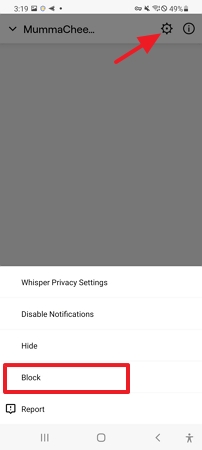
2Bloquer par recherche de nom d'utilisateur
Si vous ne voyez pas la personne dans la section de chat, procédez à la trouver via la fonction de recherche.
Étape 1 : Ouvrez un nouvel onglet et rendez-vous sur Twitch.
Étape 2 : Tapez le nom de l'utilisateur dans la barre de recherche et cliquez sur son profil.
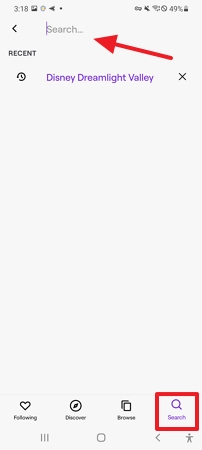
Étape 3 : Il y a une icône d'engrenage à côté du signe de croix en bas à droite de l'interface où vous pouvez ouvrir une boîte de chat.
Étape 4 : Cliquez dessus et vérifiez l'option utilisateur dans le menu déroulant. Cliquez sur « Bloquer » et confirmez l'action.
3Bloquer quelqu'un sur Twitch depuis un appareil mobile
Si vous utilisez un appareil mobile et que vous trouvez sur Twitch une personne avec laquelle vous ne souhaitez pas interagir, vous pouvez la bloquer immédiatement en suivant ces étapes :
Étape 1 : Lancez l'application mobile Twitch depuis un appareil Android ou Apple.
Étape 2 : Accédez à l'utilisateur que vous souhaitez bloquer dans la section de chat disponible en bas.
Étape 3 : Cliquez sur le fil de discussion de l'utilisateur, et vous trouverez une icône de paramètres. Cliquez dessus pour bloquer l'utilisateur.
4Bloquer les chuchotements des inconnus
Le terme « Inconnu » désigne quelqu'un qui n'a pas été votre ami ou suivi par vous sur Twitch auparavant. Contrairement à la plupart des autres applications de médias sociaux, Twitch vous permet de bloquer les chuchotements des inconnus pour éviter les textes indésirables.
Étape 1 : Ouvrez l'application Twitch.
Étape 2 : Cliquez sur l'avatar de profil et appuyez sur « Paramètres » du compte.
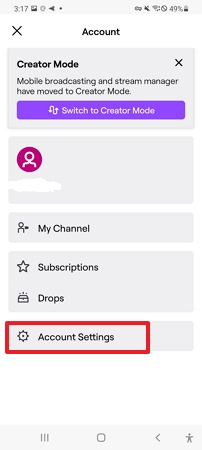
Étape 3 : Appuyez sur « Sécurité et confidentialité ».
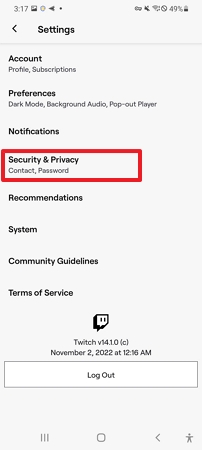
Étape 4 : Faites défiler vers le bas et activez le curseur pour « Bloquer les chuchotements des inconnus ».
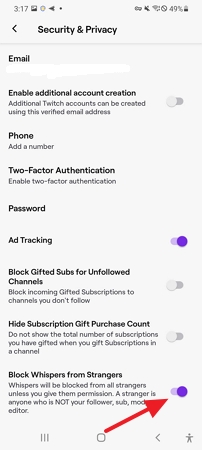
Les chuchotements des inconnus seront immédiatement bloqués, sauf si vous les autorisez.
5Bloquer un streamer sur Twitch
La plateforme semble être plutôt sérieuse lorsqu'il s'agit de traiter le harcèlement en ligne. Vous pouvez bloquer un streamer sur Twitch si vous estimez que son contenu est inapproprié.
Étape 1 : Connectez-vous à votre compte Twitch et accédez à la diffusion en direct.
Étape 2 : Trouvez et cliquez sur le nom d'utilisateur de la personne que vous souhaitez « Bloquer ».
Étape 3 : Dans le menu contextuel, appuyez sur l'icône en trois points.
Étape 4 : Appuyez sur la première option pour bloquer l'utilisateur.
Étape 5 : Vous verrez une fenêtre de confirmation, lisez la description et appuyez à nouveau sur « Bloquer ».
6Bloquer des abonnés sur Twitch
La meilleure façon d'empêcher un abonné particulier de regarder votre diffusion est de le bloquer.
Étape 1 : Accédez à l'abonné que vous souhaitez supprimer de votre chaîne
Étape 2 : Cliquez sur le nom d'utilisateur dans le menu contextuel, et appuyez sur l'icône en trois points.
Étape 3 : Appuyez sur la première option pour bloquer l'utilisateur. Vous verrez une fenêtre de confirmation, lisez la description et appuyez à nouveau sur « Bloquer ».
7Bloquer une chaîne sur Twitch
Il se peut que Twitch vous montre du contenu provenant de chaîne qui ne vous intéresse pas. Vous pouvez facilement changer cela.
Étape 1 : Naviguez simplement vers la diffusion en direct de la chaîne que vous souhaitez bloquer.
Étape 2 : Appuyez sur l'icône en trois points.
Étape 3 : Sélectionnez « Je ne suis pas intéressé par cette recommandation ».
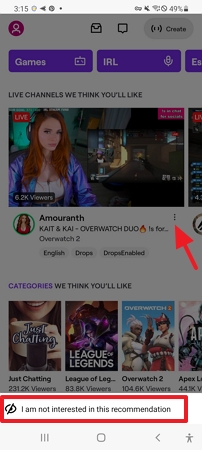
Partie 2 : Que se passe-t-il lorsqu'on bloque quelqu'un sur Twitch ?
Vous observerez plusieurs changements une fois qu'on bloque un utilisateur sur Twitch. Bloquer quelqu'un sur Twitch le retire de votre liste d'abonnés, l'empêchant ainsi de vous suivre. De plus, vous ne le trouverez plus dans votre liste d'amis.
Cette action le fera disparaître de votre fenêtre de chat et l'empêchera de faire ce qui suit :
- Vous ne recevrez pas de chuchotements de la part d'un utilisateur bloqué.
- Il ne pourra pas vous faire un host.
- Le blocage l'empêchera totalement d'acquérir des abonnés cadeaux pour d'autres utilisateurs de chaînes.
- Enfin, cela supprimera leurs messages des chats que vous ne modérez pas.
Partie 3 : Comment débloquer quelqu'un sur Twitch ?
Une fois que vous savez comment bloquer quelqu'un sur Twitch, vous pourriez vous demander comment débloquer quelqu'un sur Twitch. En réalité, il est facile de débloquer quelqu'un sur Twitch si vous l'avez déjà bloqué. Voici les étapes simples :
Étape 1 : Lancez Twitch et appuyez sur votre avatar de profil.
Étape 2 : Accédez aux Paramètres > onglet « Sécurité et confidentialité ».
Étape 3 : Faites défiler jusqu'à voir « Utilisateurs bloqués » > « Afficher les utilisateurs bloqués ». Une liste de tous les utilisateurs bloqués s'affichera.
Étape 4 : Appuyez sur l'icône « Débloquer » à côté de l'utilisateur que vous souhaitez débloquer.
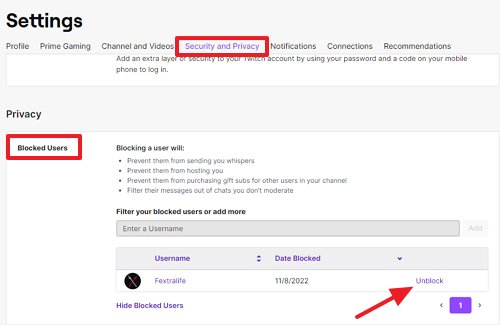
C'est tout ! La personne que vous avez débloquée pourra désormais voir votre chaîne et discuter à nouveau avec vous. Vous pourrez voir ses messages dans votre flux et communiquer à nouveau avec elle. Prenez cela en considération.
Partie 4 : Comment savoir si on est bloqué sur Twitch ?
Pour savoir si on est bloqué sur Twitch, il y a quelques choses qu'on peut faire pour vérifier. Tout d'abord, visitez la chaîne de l'utilisateur que vous pensez vous avoir bloqué. Si vous ne pouvez pas voir leur profil, il est probable que vous ayez été bloqué. Voici d'autres méthodes pour voir si vous êtes bloqué.
- Vérifiez via chuchotement ou initiez un message.
- Vous pourriez ne pas voir d'autres utilisateurs discuter.
- Il n'y a pas d'option pour host ou demande d'ajout d'ami.
- Vous ne pouvez pas acheter d'abonnés-cadeaux.
Partie 5 : Comment voir qui vous avez bloqué sur Twitch ?
Pour vérifier la liste des utilisateurs que vous avez bloqués sur Twitch, suivez les étapes suivantes.
Étape 1 : Rendez-vous sur Twitch.tv dans un nouvel onglet.
Étape 2 : Appuyez sur l'avatar de profil pour accéder aux Paramètres.
![]()
Étape 3 : Appuyez sur les configurations de « Sécurité et confidentialité » dans la barre horizontale.
Étape 4 : Faites défiler jusqu'à voir la section « Utilisateurs bloqués ». Sélectionnez « Afficher les utilisateurs bloqués ».
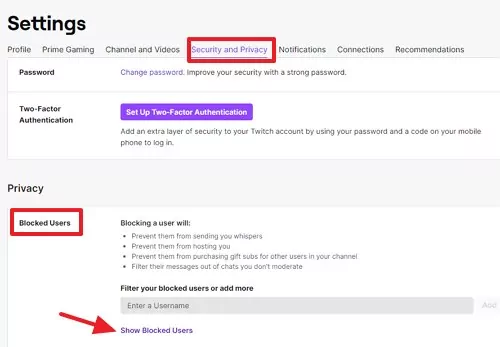
Partie 6 : Comment restreindre Twitch sur le téléphone de votre enfant ?
Bien que le blocage soit une mesure efficace pour empêcher toute intrusion dans la vie privée de vos enfants sur Twitch, il peut être nécessaire de maintenir la sécurité et la productivité de leur compte même lorsque vous n'êtes pas à leurs côtés. Dans ce contexte, l'utilisation d' AirDroid Parental Control se présente comme une solution parfaite.
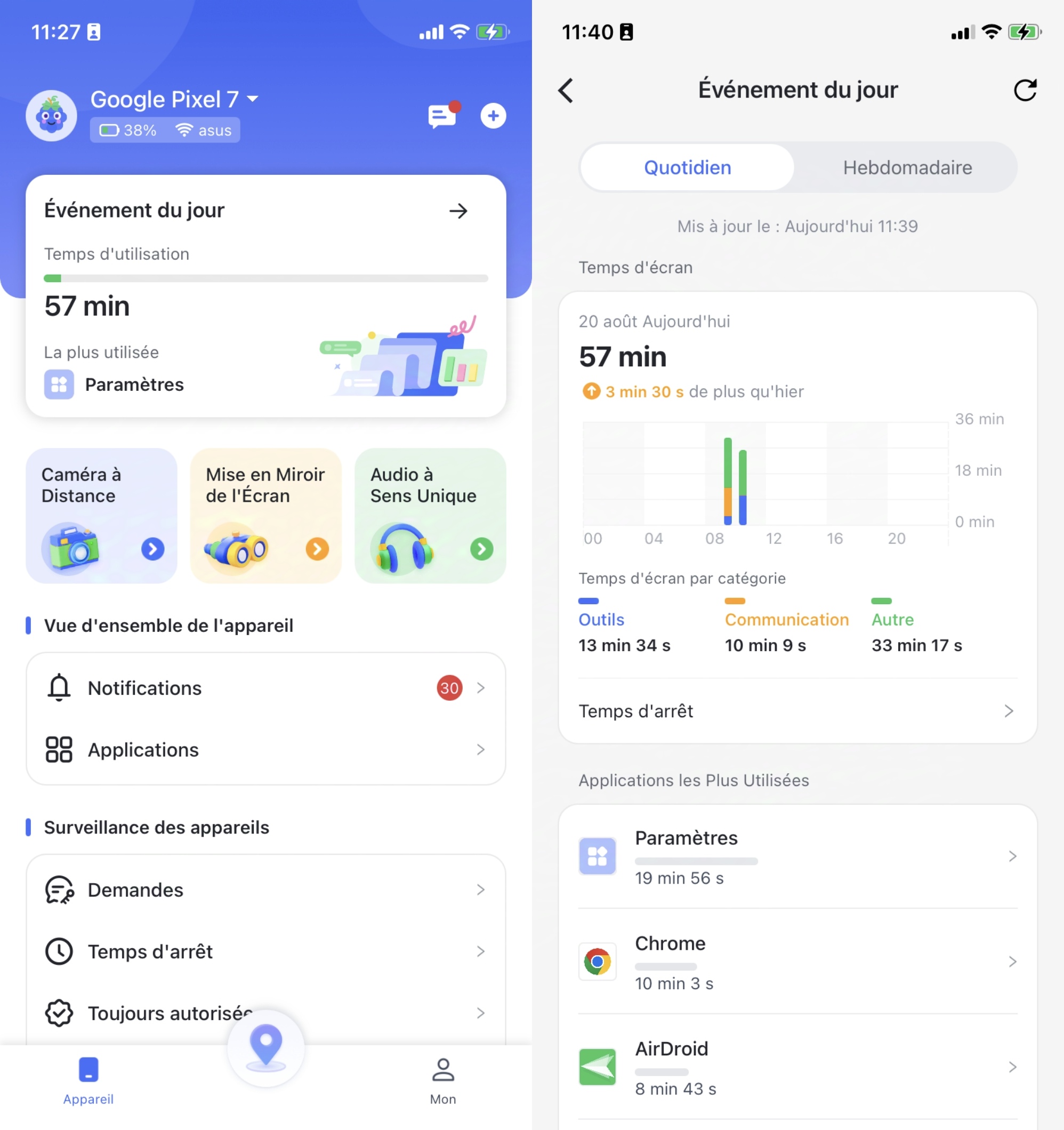
C'est une application de contrôle parental complète, offrant plusieurs fonctionnalités pour garantir une expérience en ligne sécurisée et enrichissante à vos enfants, notamment sur la plateforme Twitch. En limitant le temps d'écran et l'utilisation des applications, vous pouvez veiller à ce qu'ils adoptent des habitudes numériques saines tout en explorant Twitch. La synchronisation des messages et notifications vous permet de rester informé de leurs activités en ligne en temps réel. De plus, la détection des mots sensibles contribue à filtrer et à bloquer tout contenu inapproprié.
Voici comment utiliser AirDroid Parental Control :
Étape 1 : Téléchargez l'application depuis le Google Play Store ou l'App Store et créez un compte. Vous pouvez également visiter la version web sur webparent.airdroid.com directement.
Étape 2 : Pour surveiller les activités Twitch de votre enfant, téléchargez AirDroid Kids sur son téléphone.
Étape 3 : Après l'installation, lancez AirDroid Kids et entrez le code d'appariement pour lier l'appareil. Vous devrez ensuite configurer quelques paramètres nécessaires.
Étape 4 : Configurez des mots-clés pour désactiver le contenus sensible sur Twitch. Ou cliquez sur Notification, et vous verrez toutes les notifications que vos enfants ont reçues sur leurs téléphones.
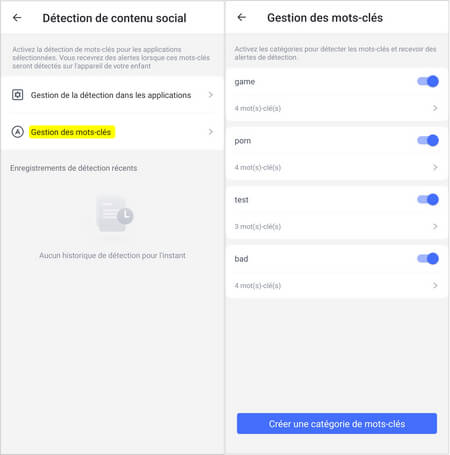
FAQ concernant le blocage sur Twitch
Étape 1 : Connectez-vous à votre compte Twitch et accédez à la section de chat.
Étape 2 : Trouvez et cliquez sur le nom d'utilisateur de la personne que vous souhaitez bloquer.
Étape 3 : Dans le menu contextuel, appuyez sur l'icône des trois points et appuyez sur la première option pour bloquer l'utilisateur.
Étape 4 : Vous verrez une fenêtre de confirmation, lisez la description, et appuyez de nouveau sur « Bloquer ».











Laisser une réponse.